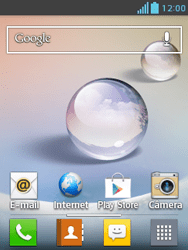Optimus L3 II Como configurar seu celular para receber e enviar e-mails
0 votos
Neste tutorial, você aprenderá a configurar sua conta de e-mail em seu aparelho.
-
Passo 1
Para usar o e-mail no LG Optimus L3 II, você precisa ter uma conta do [[sp_email_name]] ou de outro provedor. Você precisa estar conectado à rede de dados móveis ou a uma rede Wi-Fi.

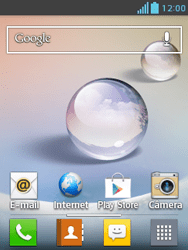
-
Passo 2
Acesse a tela inicial do aparelho.
ㅤ
Clique no símbolo de menu.

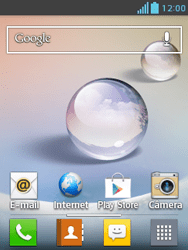
-
Passo 3
Deslize a tela da direita para a esquerda.
ㅤ
Clique em E-mail.

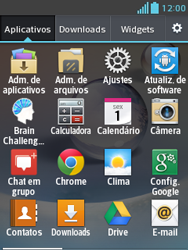
-
Passo 4
Se esta tela for exibida, clique na tecla menu e em Contas. Clique na tecla menu e em Adicionar conta.
ㅤ
Se esta tela não for exibida, pule para a próxima etapa.

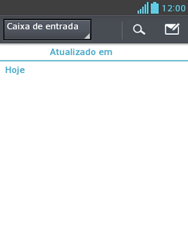
-
Passo 5
Clique em Outro.

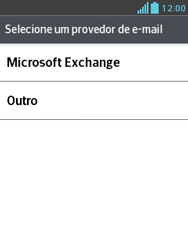
-
Passo 6
Clique em Endereço de e-mail e digite [[sp_email_address]].
ㅤ
Clique em Senha e digite [[sp_email_password]].

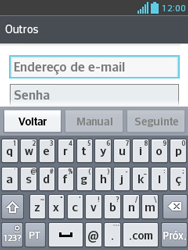
-
Passo 7
Clique em Manual.

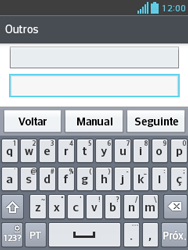
-
Passo 8
Marque POP3.

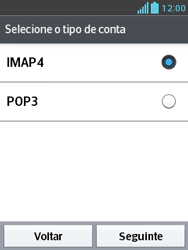
-
Passo 9
Clique em Seguinte.

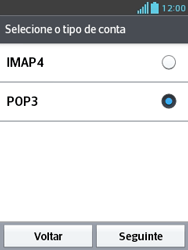
-
Passo 10
No campo Servidor POP/IMAP, digite [[sp_email_pop]].

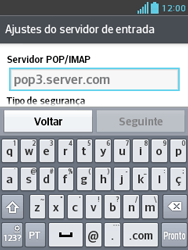
-
Passo 11
Deslize a tela de baixo para cima.
ㅤ
No campo Tipo de segurança, clique em [[sp_email_sectype]].

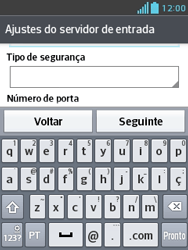
-
Passo 12
Deslize a tela de baixo para cima.
ㅤ
No campo Número de porta, digite [[sp_email_popport]].

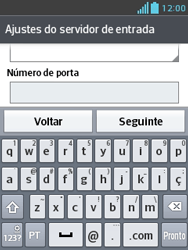
-
Passo 13
Clique em Seguinte.

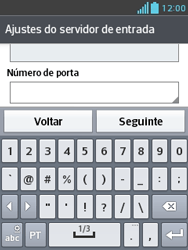
-
Passo 14
No campo Servidor SMTP, digite [[sp_email_smtp]].

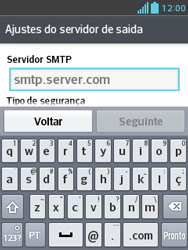
-
Passo 15
Deslize a tela de baixo para cima.
ㅤ
No campo Tipo de segurança, clique em [[sp_email_smtp_sectype]].

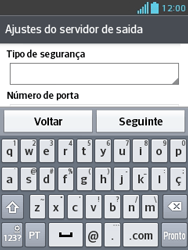
-
Passo 16
Deslize a tela de baixo para cima.
ㅤ
No campo Número de porta, digite [[sp_email_smtpport]].
ㅤ
Clique em Seguinte.

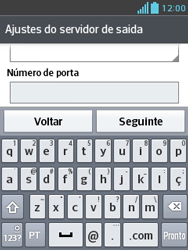
-
Passo 17
Se Autenticação estiver desmarcado, marque Autenticação.
ㅤ
Se Autenticação estiver marcado, pule para a próxima etapa.

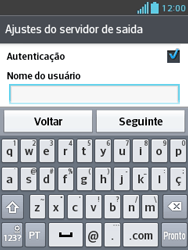
-
Passo 18
No campo Nome do usuário, digite [[sp_email_smtp_username]].

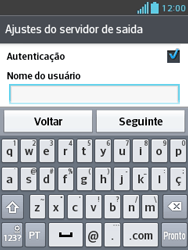
-
Passo 19
Deslize a tela de baixo para cima.
ㅤ
No campo Senha, digite [[sp_email_smtp_password]].
ㅤ
Clique em Seguinte.

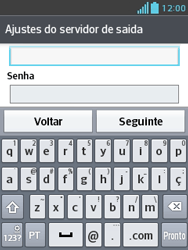
-
Passo 20
As informações serão verificadas.
ㅤ
Se uma mensagem de erro for exibida, verifique as configurações e clique em Seguinte.

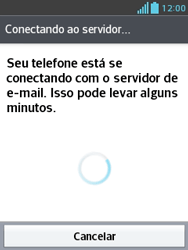
-
Passo 21
No campo Nome da conta, digite [[sp_email_account]].
ㅤ
No campo Meu nome, digite [[sp_email_myemailname]].
ㅤ
Clique em Pronto.

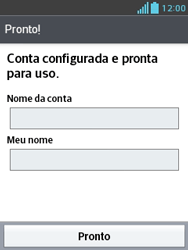
-
Passo 22
A conta e-mail foi configurada e está pronta para uso.
ㅤ
Volte para a tela inicial do aparelho.

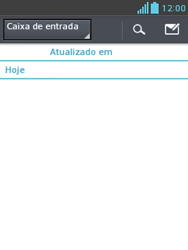
-
Passo 23
Leia e envie e-mails em qualquer lugar através de todas as suas contas.